电脑内存大小和频率如何调配?对性能有何影响?
27
2025-04-01
在如今高效能的数字时代,拥有高性能的电脑对于日常生活和工作来说至关重要。电脑内存(RAM)作为运行程序和处理数据的关键硬件组件,其性能直接关系到电脑运行的速度和效率。如果您的电脑出现卡顿、反应慢等问题,可能是内存不足所导致的。在本篇文章中,我们将一步步讲解如何更换电脑内存,帮助您轻松升级电脑性能。
在进行更换之前,了解一些基础注意事项对于顺利完成内存升级工作是十分必需的:
1.兼容性检查:确保新内存条与您的主板兼容,支持相同类型的RAM(例如DDR3或DDR4),同时也要考虑内存的频率是否适应。
2.断电操作:在更换内存之前,务必关闭电脑并断开电源,以避免任何电击风险或硬件损坏。
3.静电释放:人体静电可能损害电脑硬件,操作前最好触摸金属物体释放身上的静电。
4.工具准备:准备一把防静电螺丝刀用于开启电脑机箱。

在开始更换之前,您需要定位电脑内存条的位置。大多数情况下,内存条位于电脑主板的内存插槽内,紧靠着CPU和散热器。
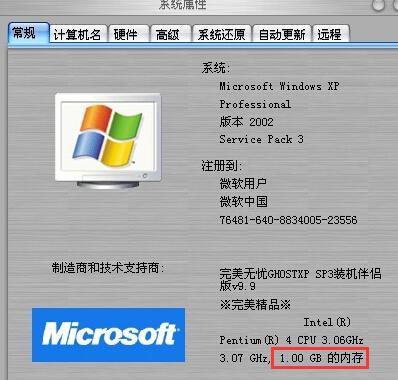
第一步:准备工作
断开电源:请您彻底关闭电脑,拔掉电源线,等待几分钟确保所有部件完全断电。
打开机箱:使用螺丝刀小心地打开电脑机箱的外壳,找到主板所在的位置。
触摸防静电:在开始操作之前,请触摸机箱的金属部分释放静电,保证安全。
第二步:卸下原有内存
识别内存条:首先找到电脑内的内存条,它们通常位于主板上的插槽内,呈长条状,并覆盖有防护的金属外壳。
按下锁定杆:轻轻按下内存条两端的锁定杆,以便释放内存条。
取出内存条:在锁定杆完全放开后,倾斜内存条约15度,并平缓地拉起内存条,将其从插槽中取出。
第三步:插入新内存
对准插槽:将新的内存条以正确的角度对准插槽,确保内存条上的缺口与插槽的凸起对齐。
均匀施加压力:平稳地将内存条向下按入插槽,直至听到“咔哒”声,表明锁定杆已经扣上。
第四步:复位检查
重启电脑:重新安装好机箱外壳,接通电源,启动电脑。
进入BIOS/UEFI设置:检查新内存是否已正确识别,并调整相关设置以适应新内存。
第五步:系统调整与测试
重装操作系统(如更换硬件后出现问题):如果更换内存后电脑无法正常启动,可能需要重装操作系统。
测试新内存:运行内存测试软件(如MemTest86+),确保内存工作稳定。
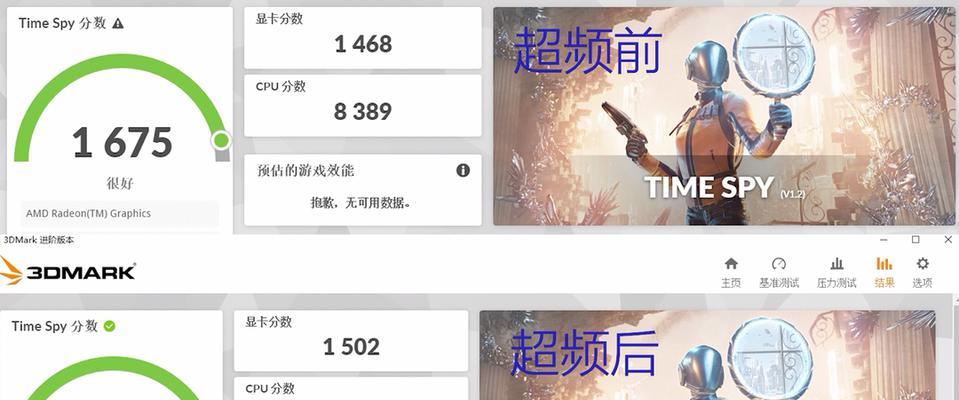
1.内存未被识别:如果电脑无法识别新内存,首先要检查内存是否兼容,然后再次检查是否正确安装。
2.内存性能不稳定:如果内存条运行不稳定,可能是因为电压设置不当,此时需要调整BIOS中内存的相关参数。
3.过热问题:提升内存性能可能增加发热量,确保您的电脑散热系统能够正常工作,避免过热。
通过上述步骤,您现在应该能够自信地更换电脑内存。记住,在操作过程中一定要细心且耐心,以避免对电脑造成不必要的损害。如果在过程中遇到困难,及时寻求专业帮助,或咨询相关论坛和专业技术人员。升级内存是提升电脑性能的快捷方法,也是维护电脑健康的有效方式之一。希望本文能提供给您有价值的指导,助您顺利完成电脑内存的更换工作。
版权声明:本文内容由互联网用户自发贡献,该文观点仅代表作者本人。本站仅提供信息存储空间服务,不拥有所有权,不承担相关法律责任。如发现本站有涉嫌抄袭侵权/违法违规的内容, 请发送邮件至 3561739510@qq.com 举报,一经查实,本站将立刻删除。